テクスチャを描く前に、PhotoshopとMayaで設定しておいた方がいい項目をお伝えします。テクスチャを2のべき乗で描きやすくする設定です。テクスチャですが、2のべき乗で作成することが通常です。理由は、テクスチャをプログラムに組み込む際のDirectXやOpenGLがそのサイズしか扱えないためです。デザインデータが2のべき乗で作成していなかったとしても、組み込まれる際に2のべき乗に変換されています。どうせリサイズされるなら、元データから2のべき乗で作成するべきという理由で2のべき乗で作成することが常識になっています。更に、背景の場合は最後にシート化といって複数のテクスチャを1枚にまとめる作業が発生する場合があります。2048×2048などの中に、256×256や128×128などをまとめることです。テクスチャやマテリアルの枚数を減らして、読み込みの時間を少なくする作業です。処理負荷軽減や処理負荷対策などと言ったりします。更にプロジェクトで複数のアセットを作成する場合、他のデータからパーツの一部だけ流用したりします。窓だけ流用したり、ドアだけ流用したりします。なので、アセット制作においても1枚のテクスチャの中でもわかりやすい単位で作業をする方が後々役に立つことが多いです。
Photoshopの設定
編集 → 環境設定 → ガイド・グリッド・スライス

グッド → グリッド線 → 64 pixel → 分割数 → 4 ※色はお好みで変えて下さい。

ファイルの上で Ctrl + @ でグリッドのオンオフです。

上記のファイルはテクスチャサイズが512×512なので、太字が64×64で点線が16×16になります。
ここまで細かい設定が必要ない場合は、太字のサイズを変えたり分割数を変えたりして適正な値に調整して下さい。
Mayaの設定
Maya上でUV作業をしやすいように、Photoshopで設定したガイドラインをmayaにも設定します。
UVエディタ → ビュー → グリッド

グリッド ラインの間隔:0.125
サブディビジョン:4
サブディビジョン ラインにチェック ※デフォだとチェックついていなかった気がします。。。

photoshopと同じ設定になりました。※色はお好みで変えて下さい。
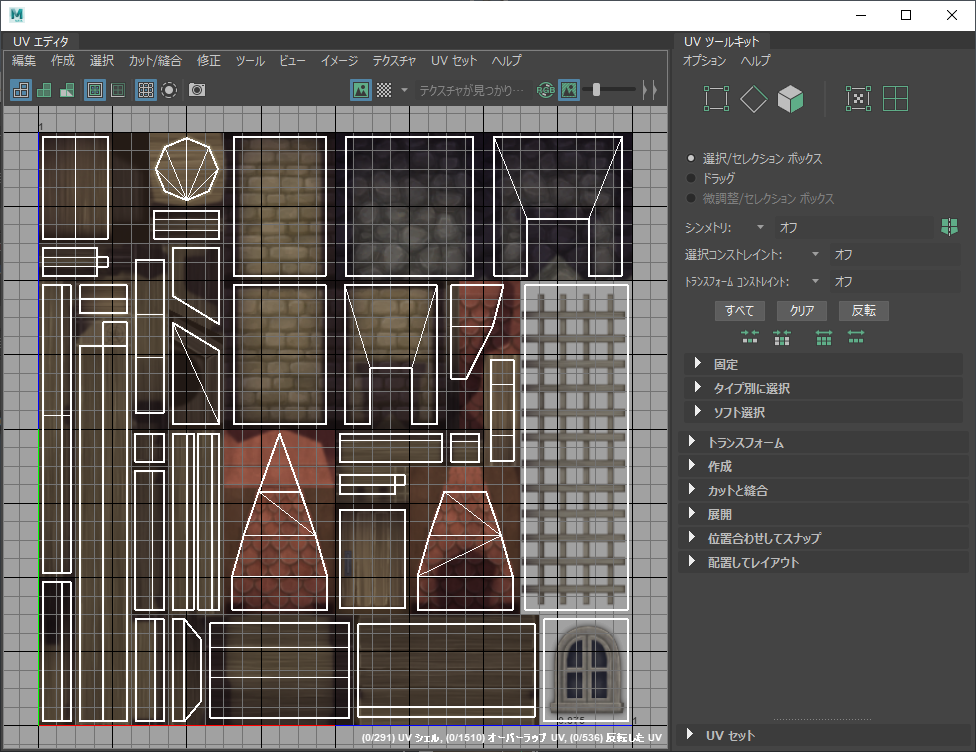
これで下準備はおっけーです。大事なのはPhotoshopとMayaで同じ設定で作業することです。この作業がテクスチャ作成時に非常に効いてきます。その話は別の記事でご紹介しようと思います!


